Como mudar o estilo de legenda fechada no Windows 11
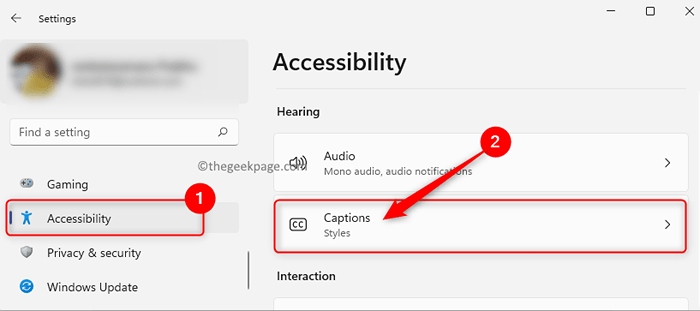
- 3156
- 1008
- Wendell Legros
Com o Windows 11 Build 22557, você pode ver as legendas ao vivo, que é um novo recurso de acessibilidade sendo introduzido pela Microsoft. Legendas ao vivo são conteúdo textual legível que é gerado automaticamente quando você joga qualquer áudio no seu PC. Essas legendas são exibidas ao usuário enquanto jogam qualquer áudio que seja útil para todos os usuários e pessoas com deficiências auditivas, além de entender as palavras faladas no áudio. Assim que qualquer conteúdo com áudio começar a jogar, você verá uma janela flutuante preta com legendas na parte inferior ou na parte superior da tela.
Os usuários têm a opção de personalizar a exibição da legenda e redimensionar a janela em que a legenda é exibida. Você tem permissão para personalizar as legendas fechadas, alterando a cor, tamanho, fonte, fundo e opacidade.
Se você estiver interessado em fazer alterações no estilo das legendas fechadas, leia este post sobre como isso pode ser feito no seu PC Windows 11.
Índice
- Mude o estilo de legenda
- Criar/editar estilo de legenda personalizada
- Excluir estilo de legenda personalizada
Mude o estilo de legenda
1. Basta pressionar e segurar o Windows e eu chave combinação no teclado para abrir o Configurações.
No Configurações página, clique no Acessibilidade guia no painel esquerdo.
2. Agora, vá para o lado direito e procure por Legendas no Audição seção.
Toque com seu mouse em Legendas.
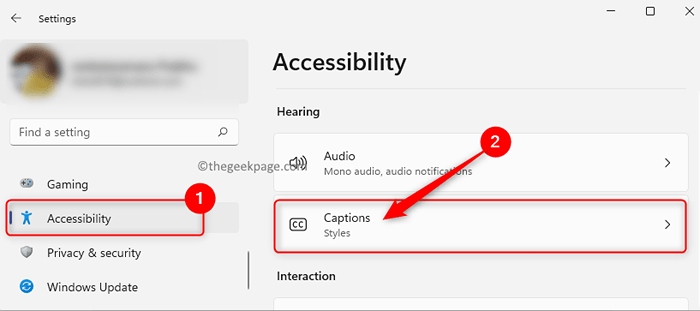
3. Quando você estiver no Configurações de legendas página, use a caixa suspensa ao lado de Estilo de legenda e selecione qualquer Legenda estilo de sua escolha da lista.
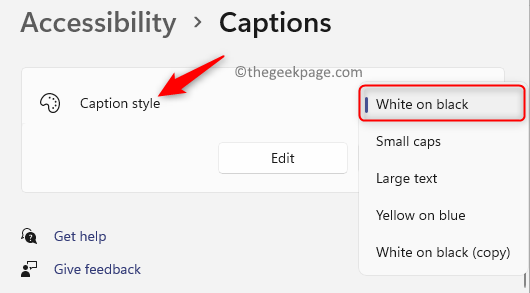
4. Você pode ver que o estilo de legenda será alterado quando você reproduzir qualquer conteúdo de áudio.
Criar/editar estilo de legenda personalizada
1. Clique no Botão Blue Windows na sua barra de tarefas.
Na barra de pesquisa do Windows que aparece, digite legendas.
Clique em Legendas no resultado para abrir o Configurações do sistema de legendas página.
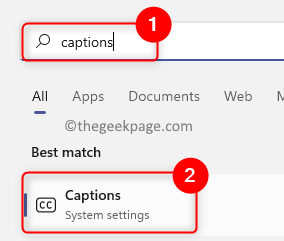
2. Do suspenso associado a Estilo de legenda, Escolha um estilo de legenda personalizado ou padrão que você gostaria de editar.
Após a seleção do estilo de legenda, clique no Editar botão.
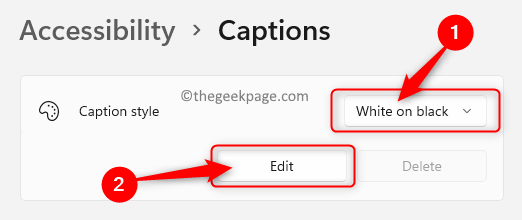
3. Na página de edição do estilo de legenda, faça as alterações mencionadas abaixo.
Dê um nome de sua escolha na caixa de texto ao lado de Nomeie o seu estilo de legenda.
Abaixo disso, selecione o Texto aba. Fazer alterações no Cor, opacidade, fonte, tamanho e efeitos do texto com base em seus requisitos.
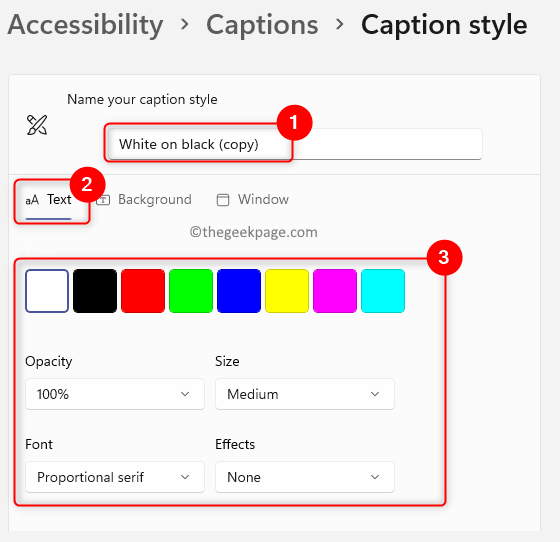
Agora, escolha o Fundo aba. Mude o plano de fundo cor e opacidade para o estilo de legenda usando as opções fornecidas.
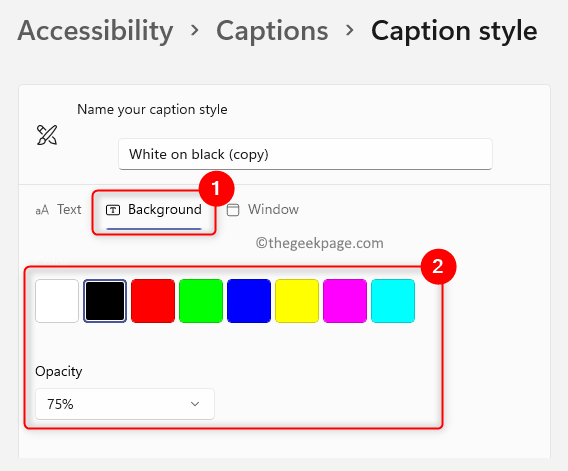
Depois disso, clique no Janela aba. Aqui também, faça alterações no cor e opacidade da janela para o estilo de legenda.

4. Feche as configurações e verifique se você pode ver as alterações que você fez no estilo de legenda.
Excluir estilo de legenda personalizada
1. aperte o Windows + r combinação de chave para abrir o Correr diálogo.
Tipo MS-Settings: facilidade de facilidade de calculado e acertar o Digitar chave para abrir o Configurações de legendas página.
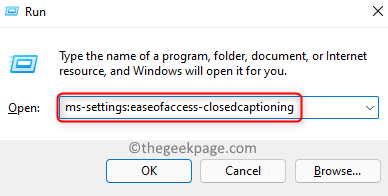
2. Aqui, escolha um estilo personalizado que você deseja remover usando o menu suspenso ao lado Estilo de legenda.
Em seguida, clique no Excluir Botão abaixo dele.
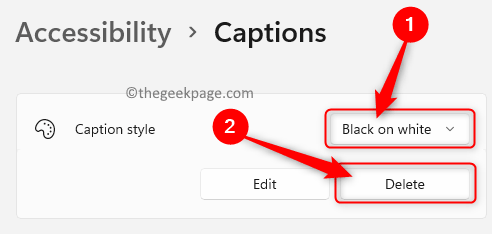
Observação: Qualquer um dos estilos de legenda incorporado padrão do Windows não podem ser excluídos pelo usuário.
Obrigado pela leitura.
Você achou este artigo útil para fazer alterações no estilo de legenda fechada no seu PC Windows 11? Informe -nos seus pensamentos e opiniões sobre o mesmo nas seções de comentários abaixo.
- « FIX ORIGE FILE não pôde ser lido erro no navegador Firefox
- Como habilitar ou desativar janelas pop-up em Mozilla Firefox »

